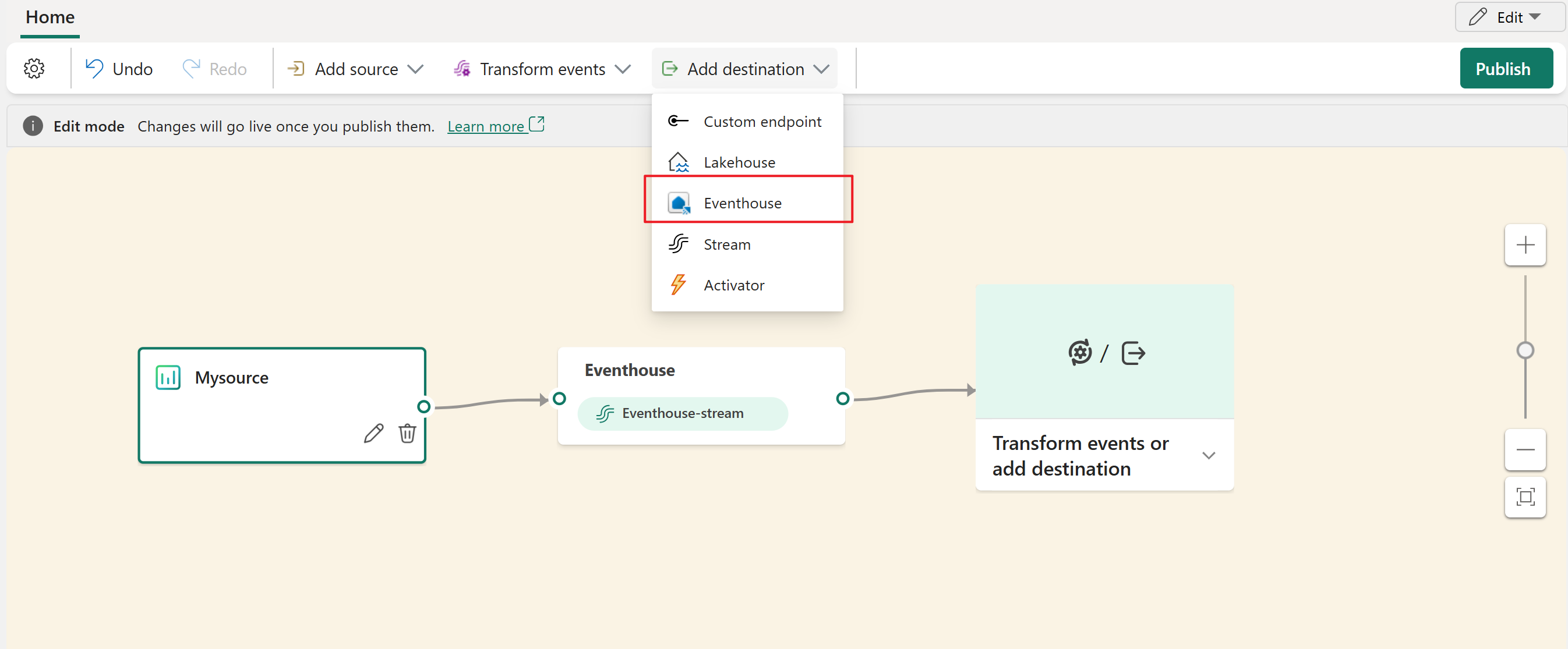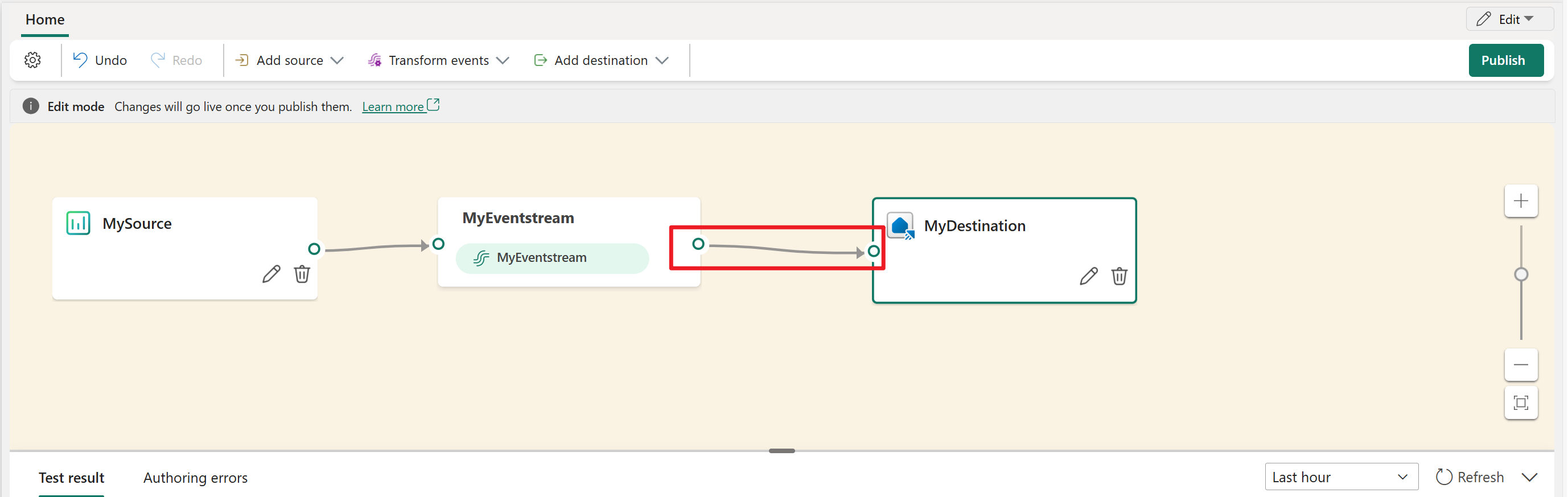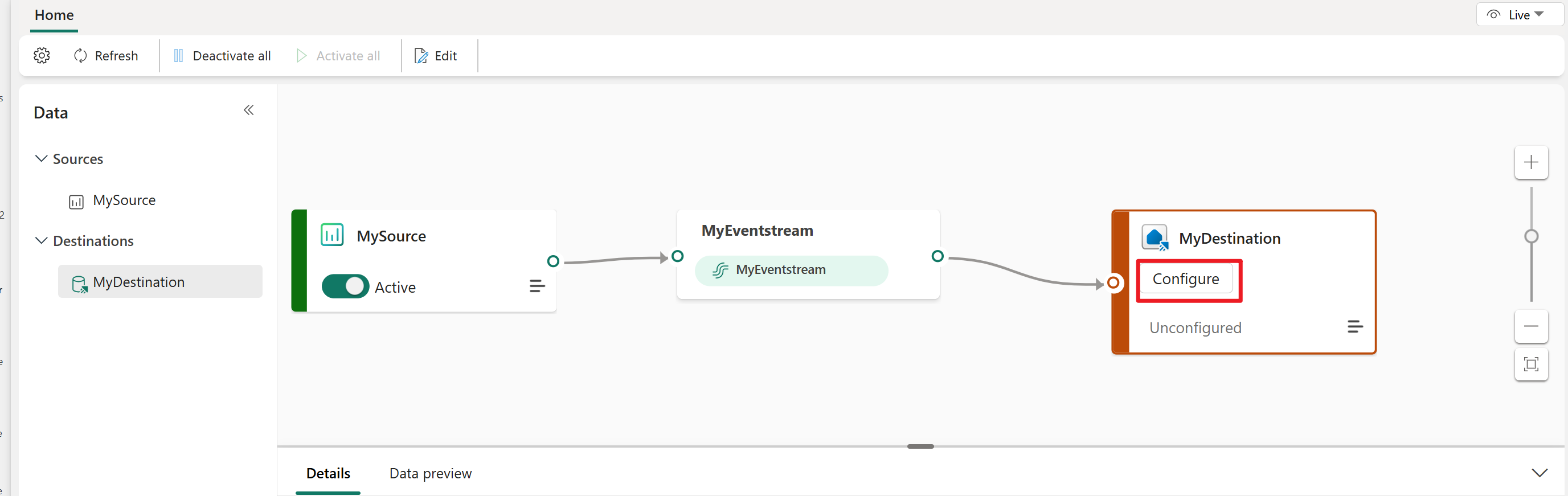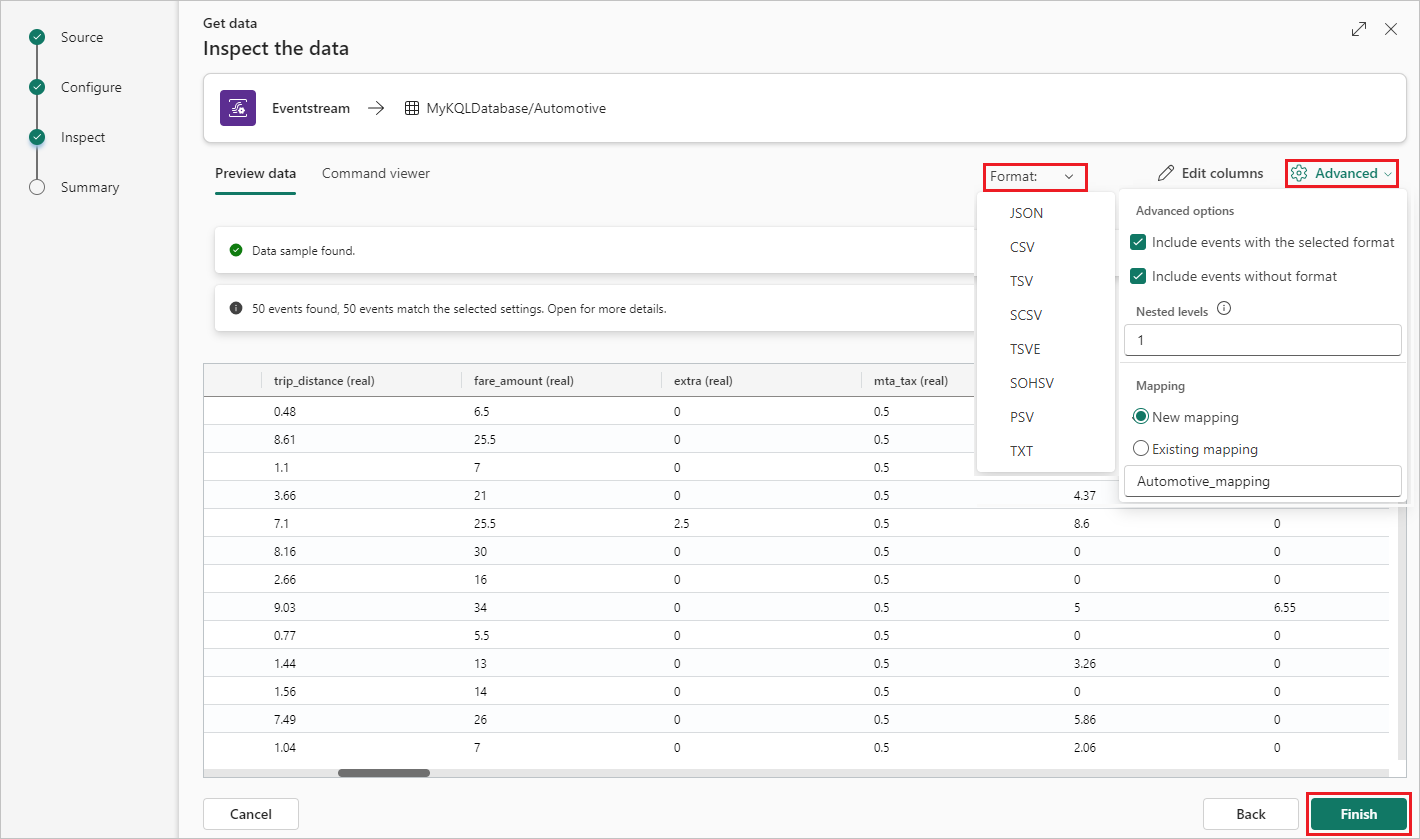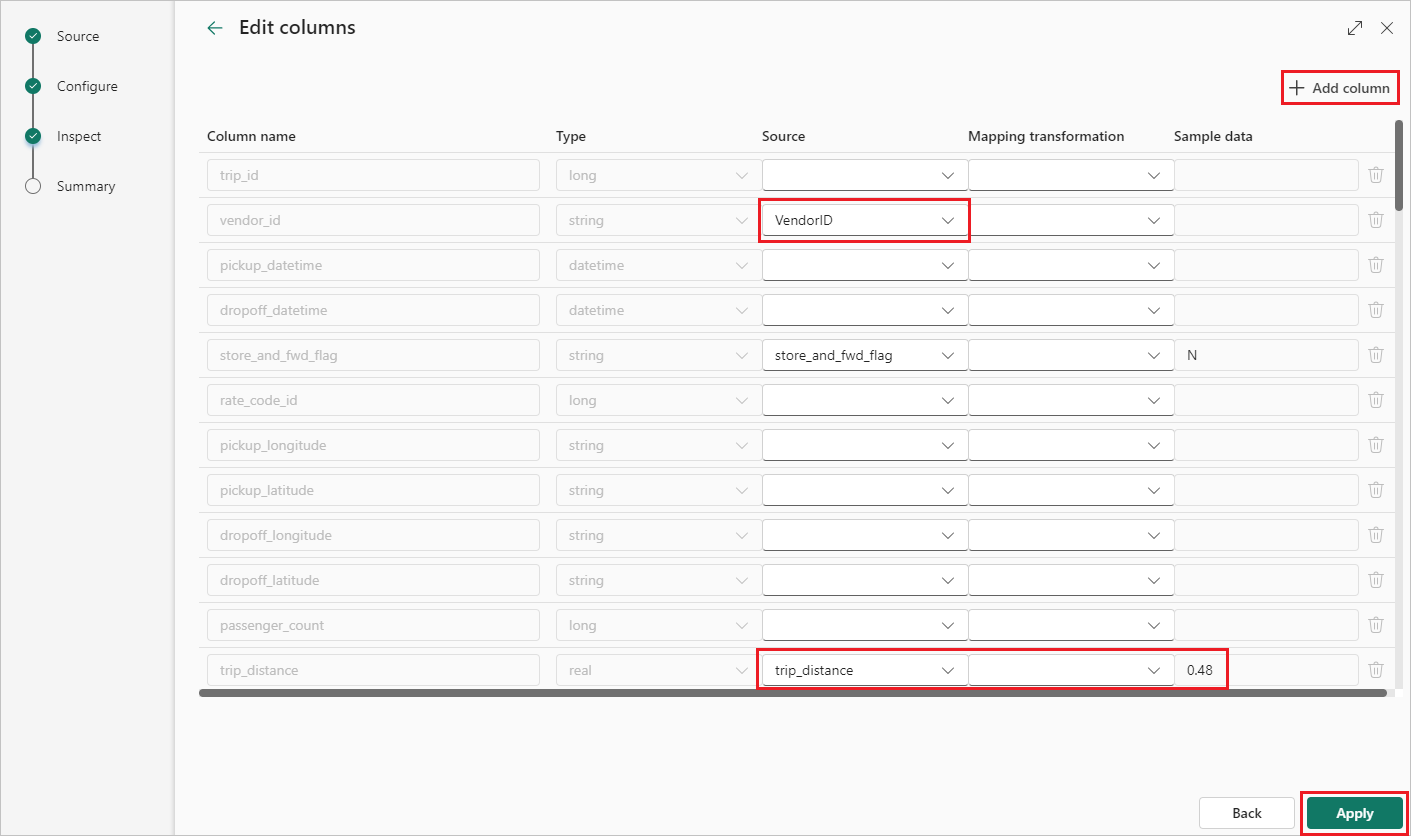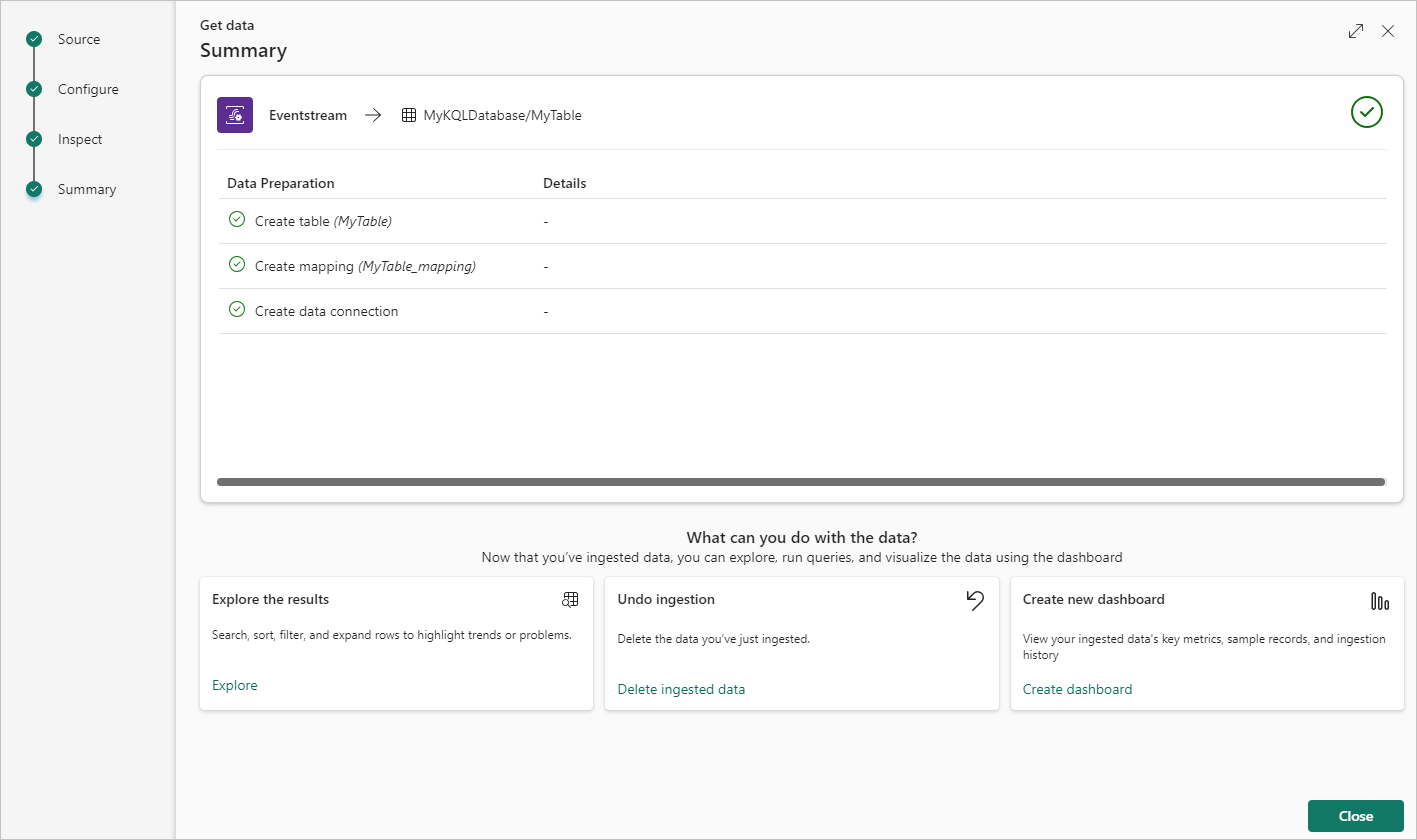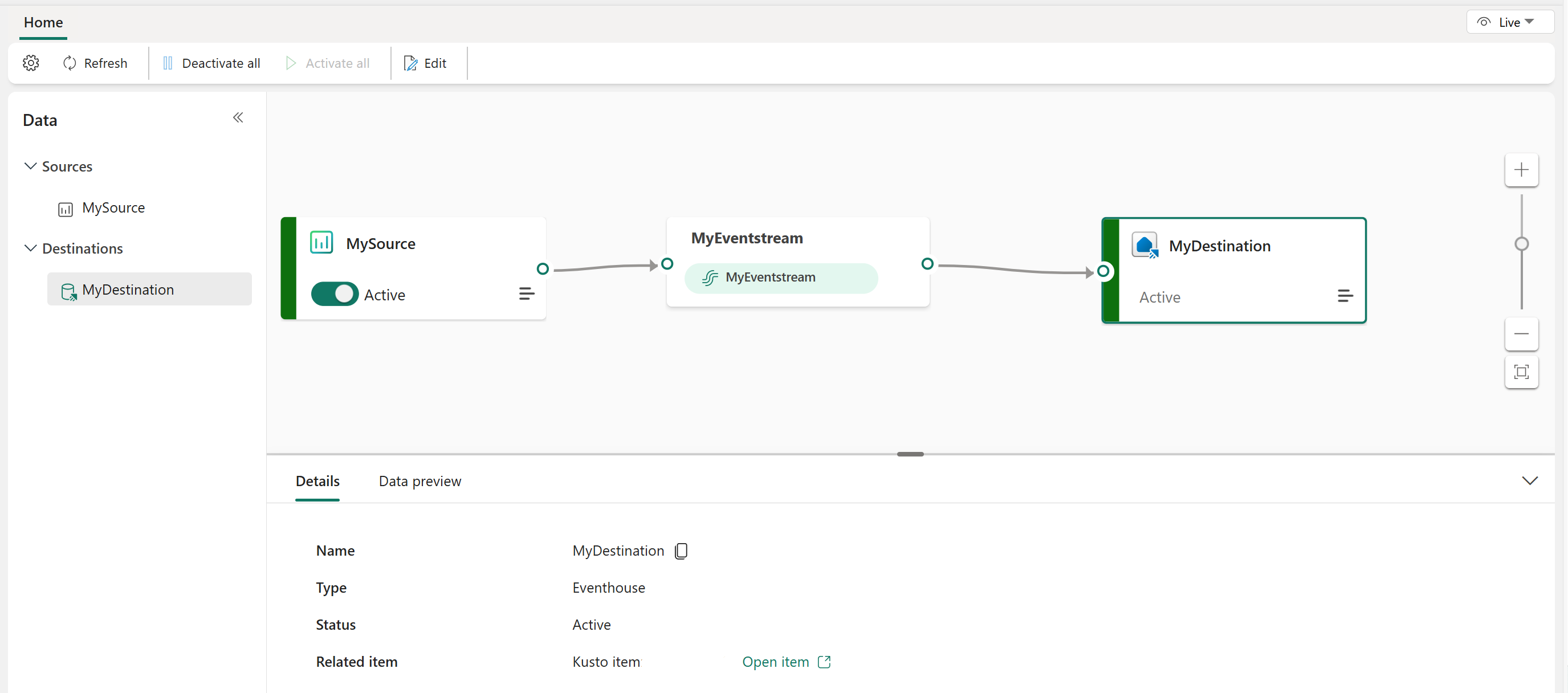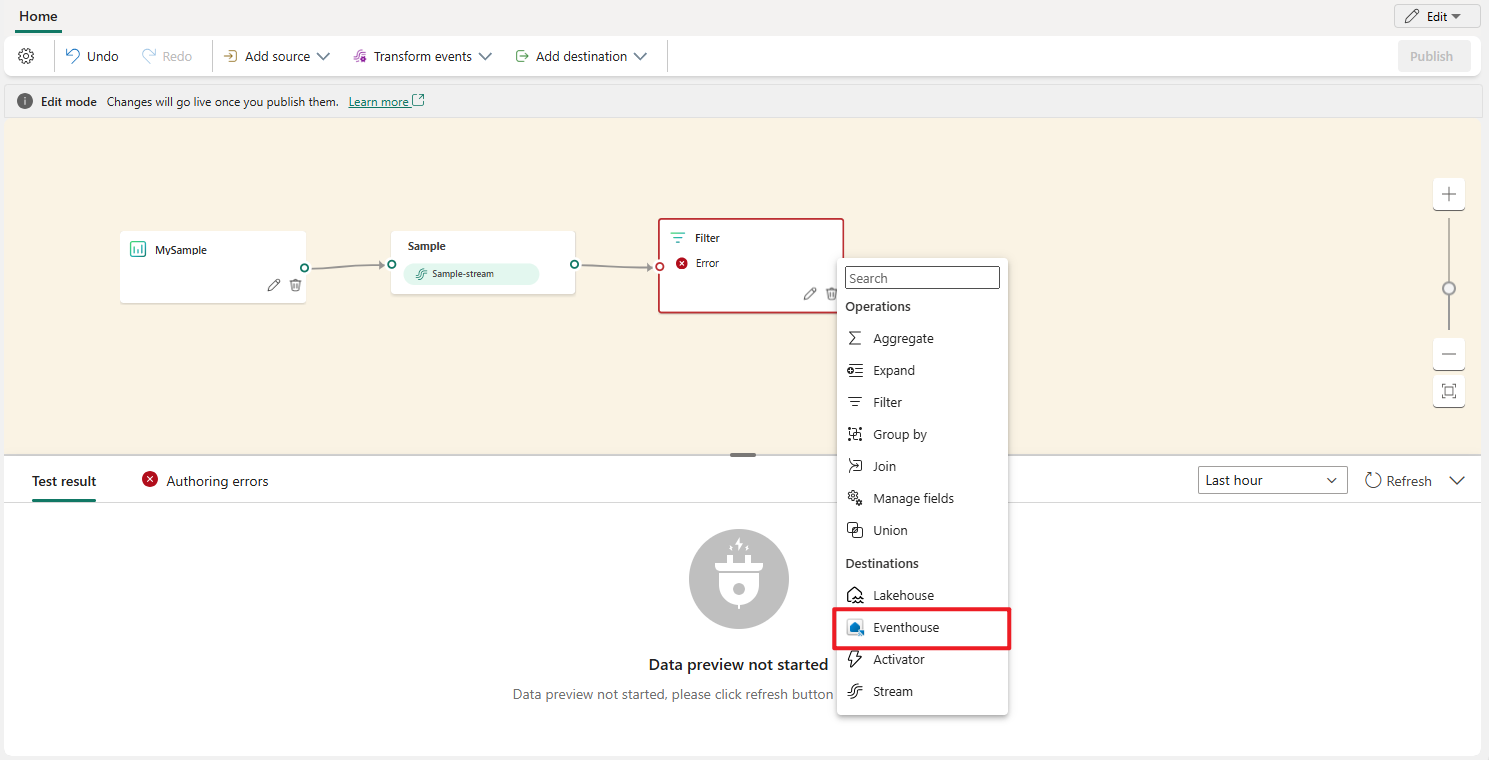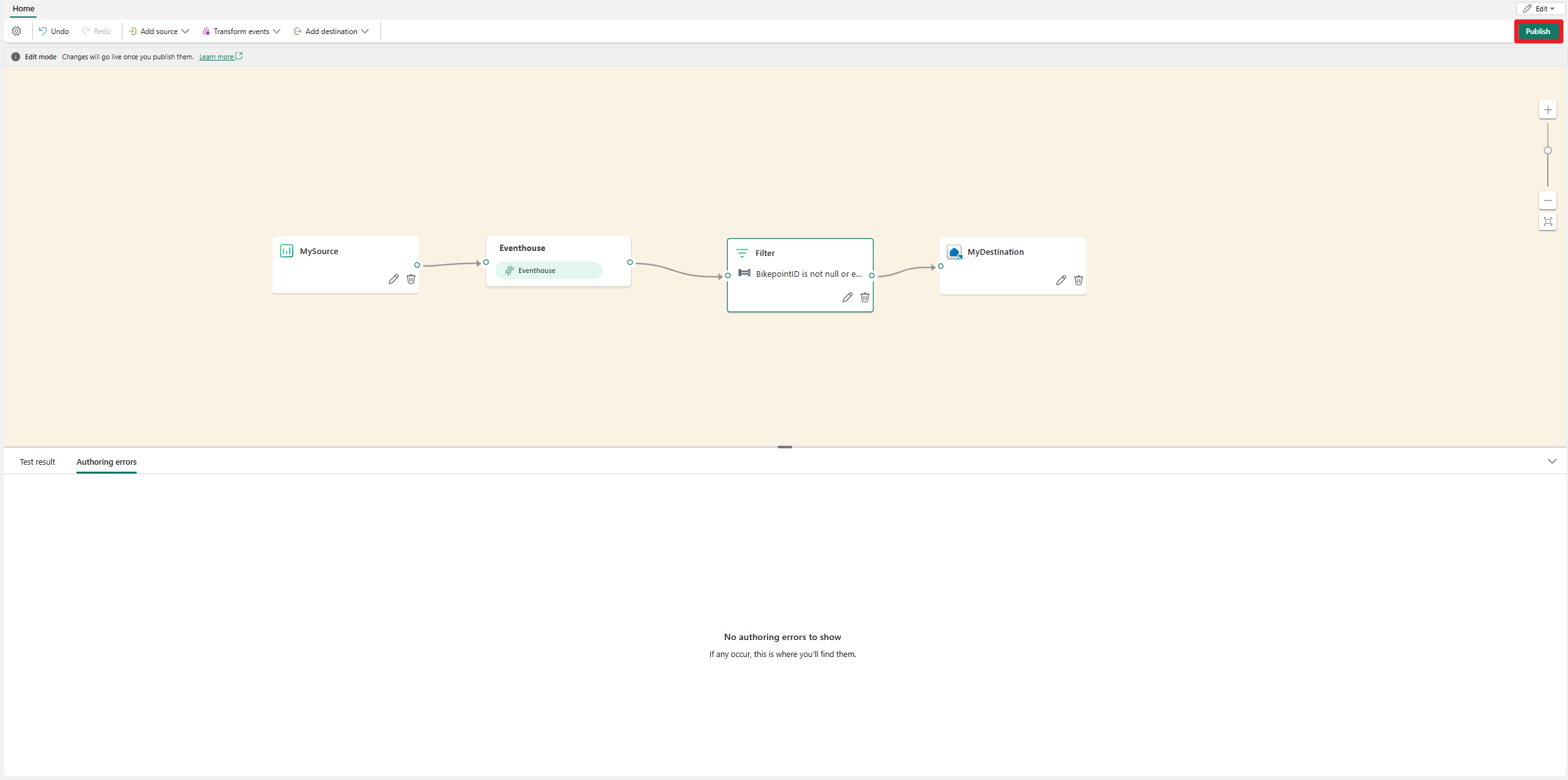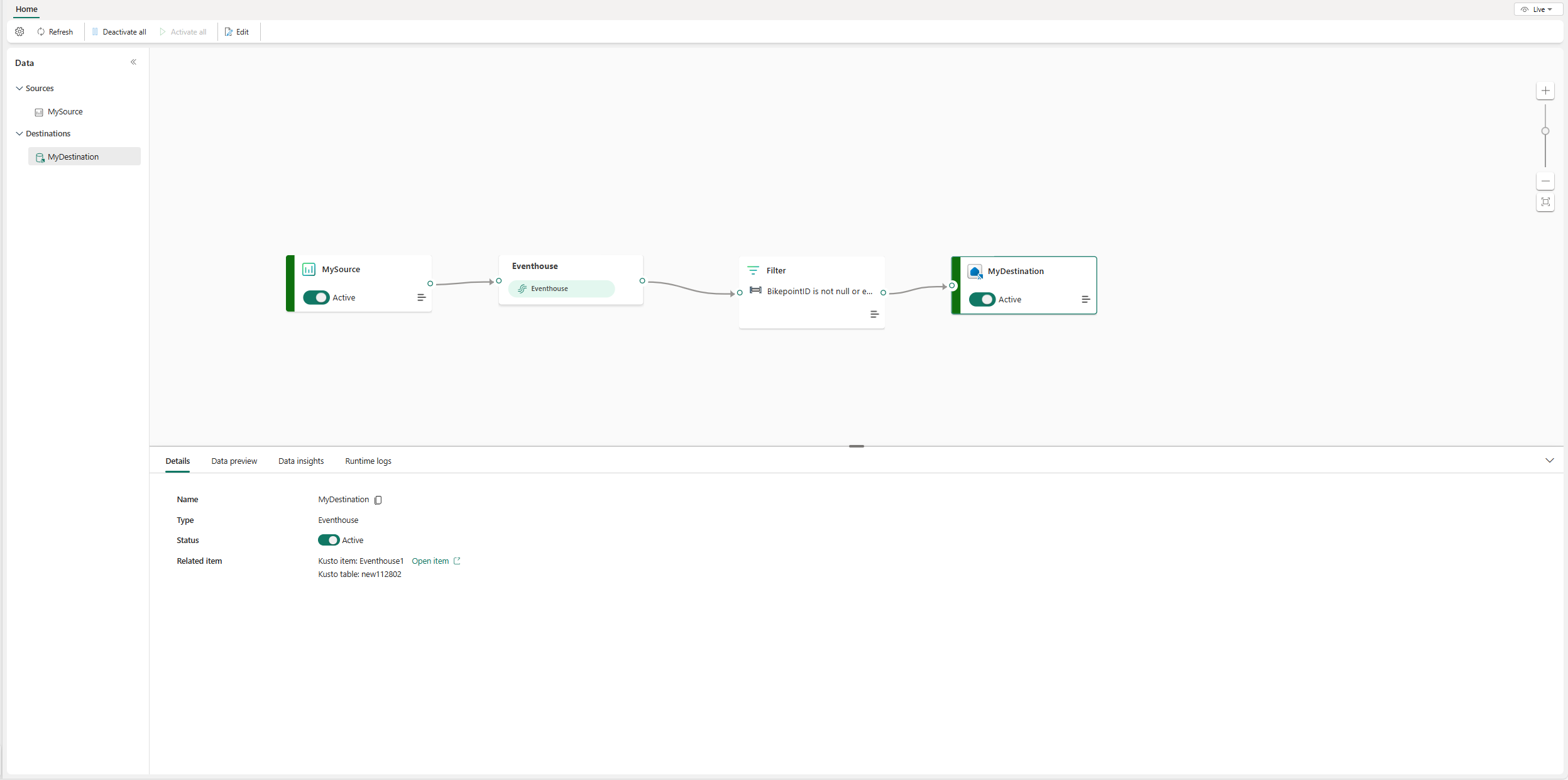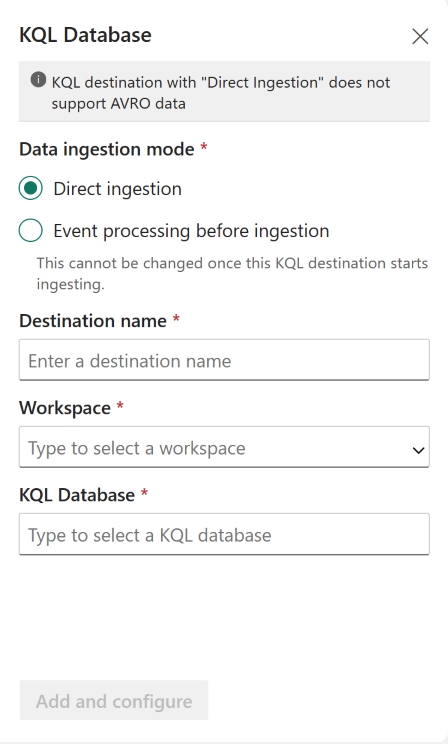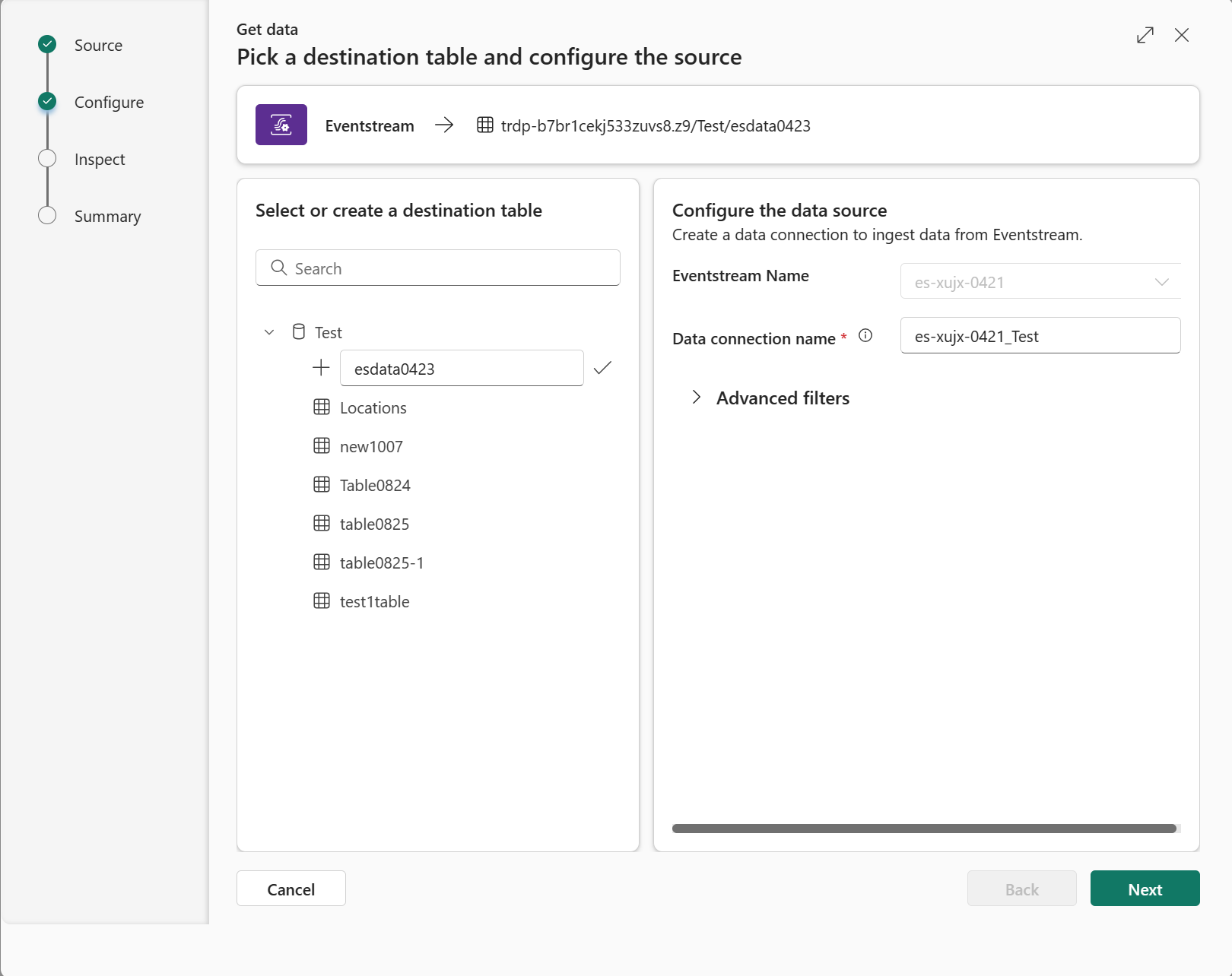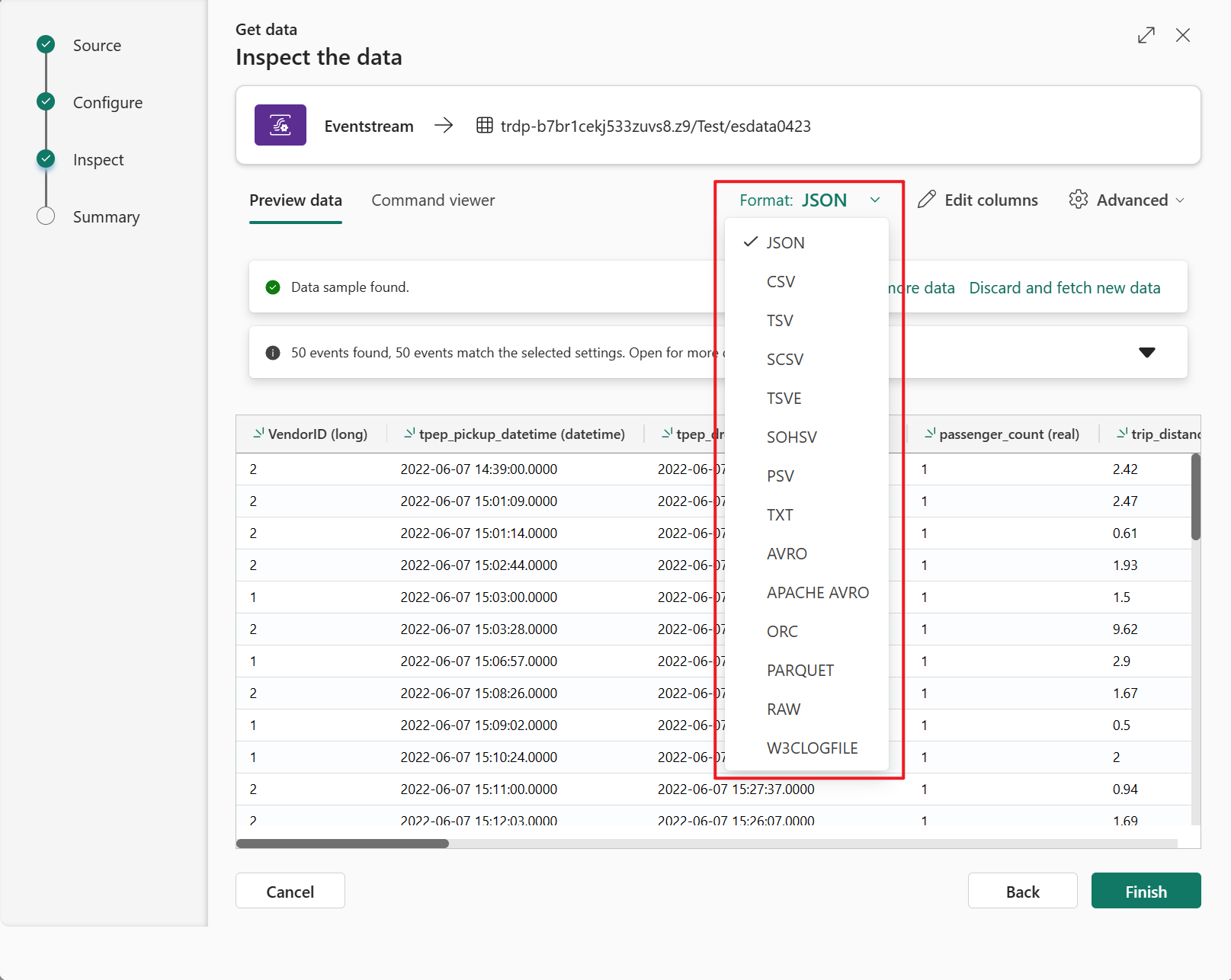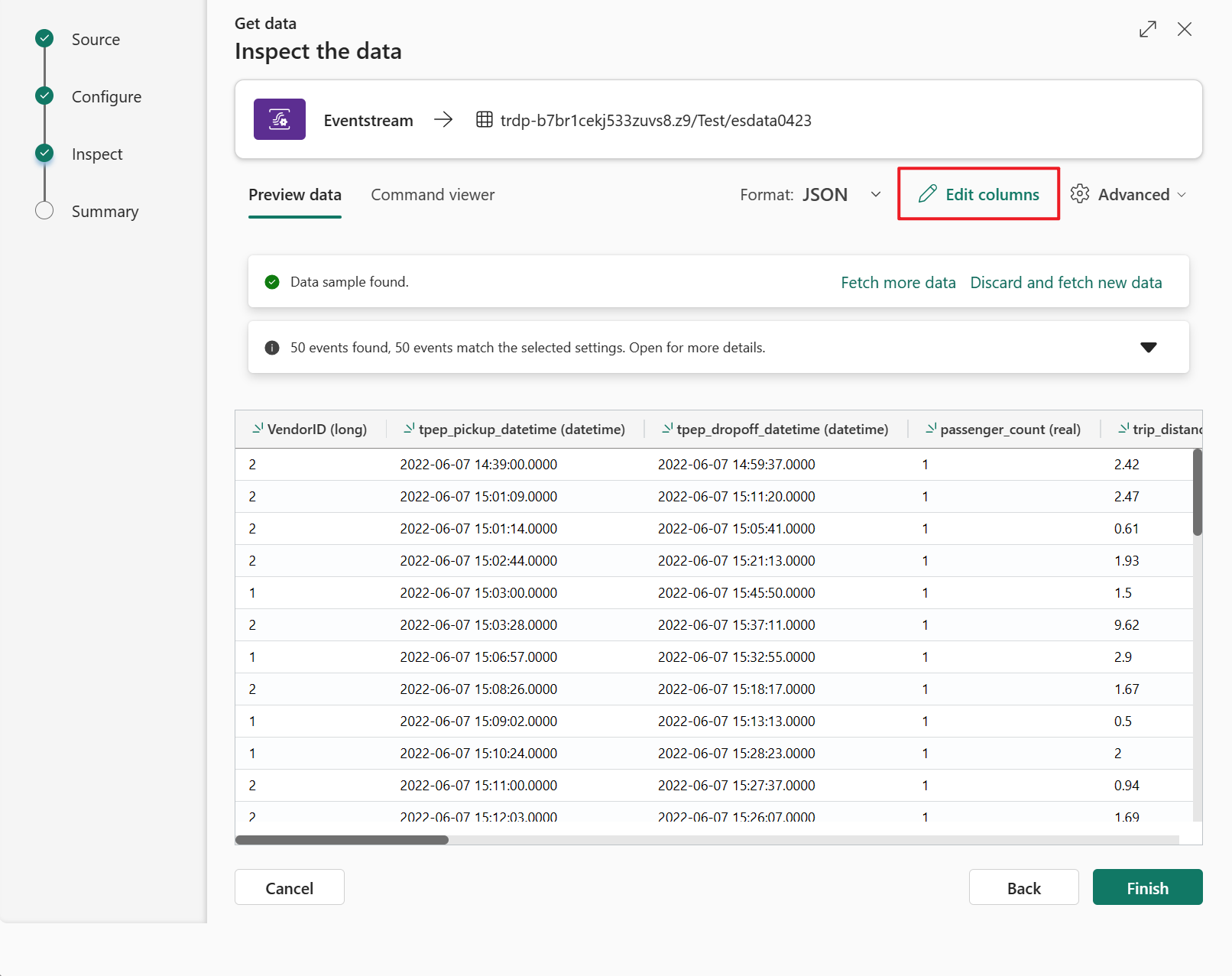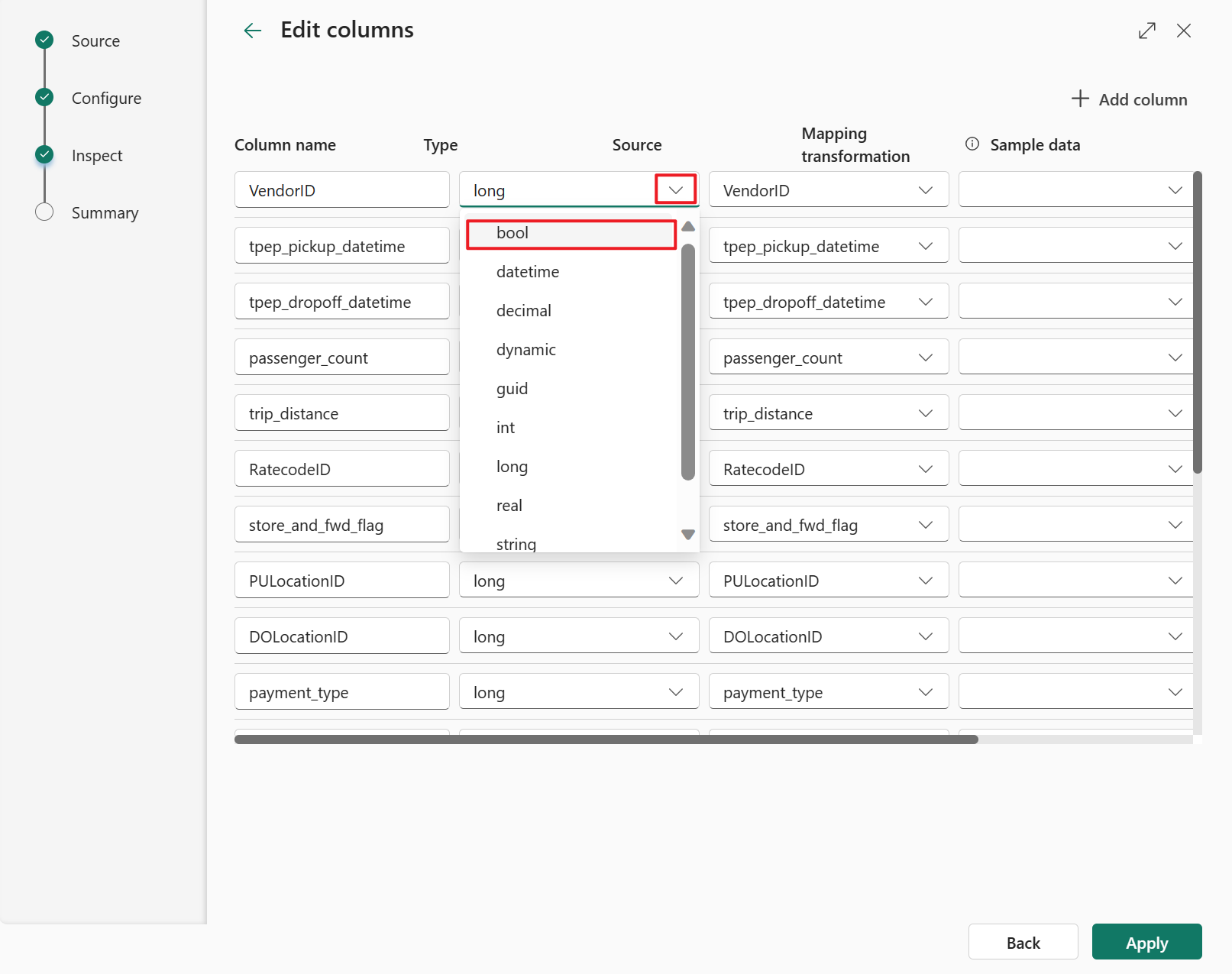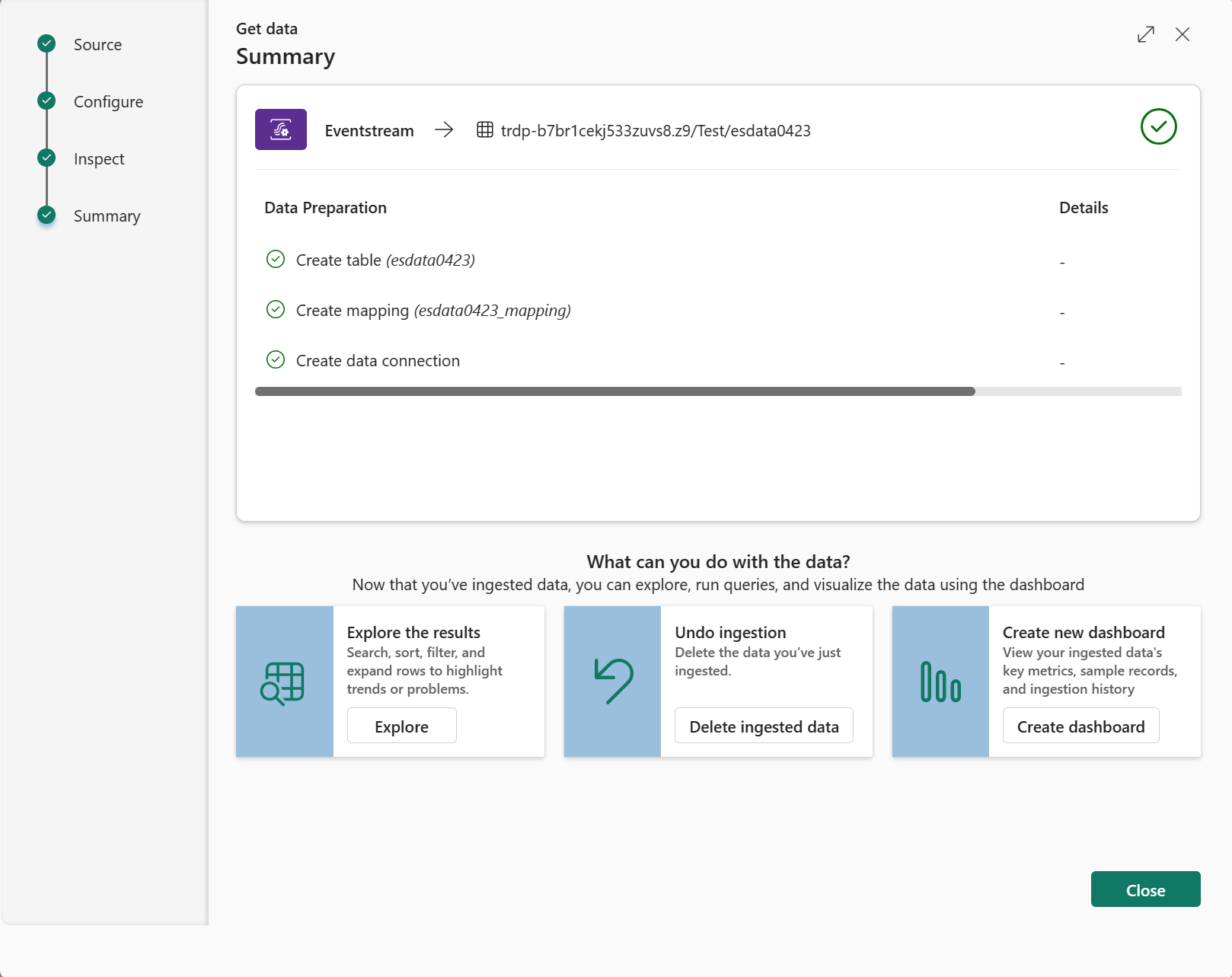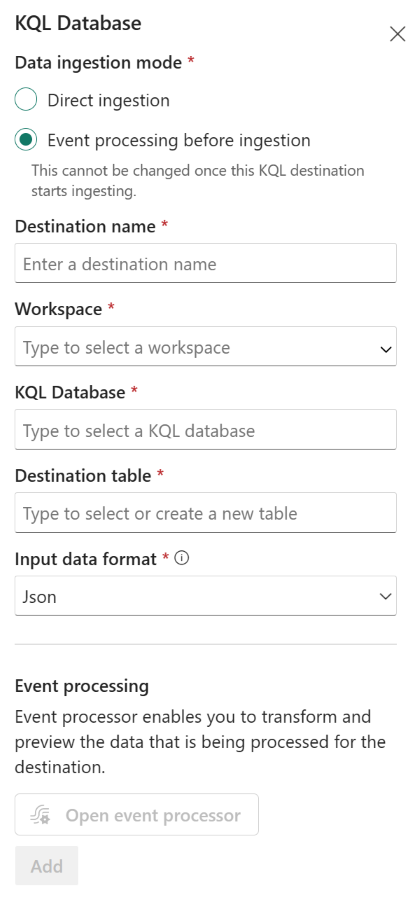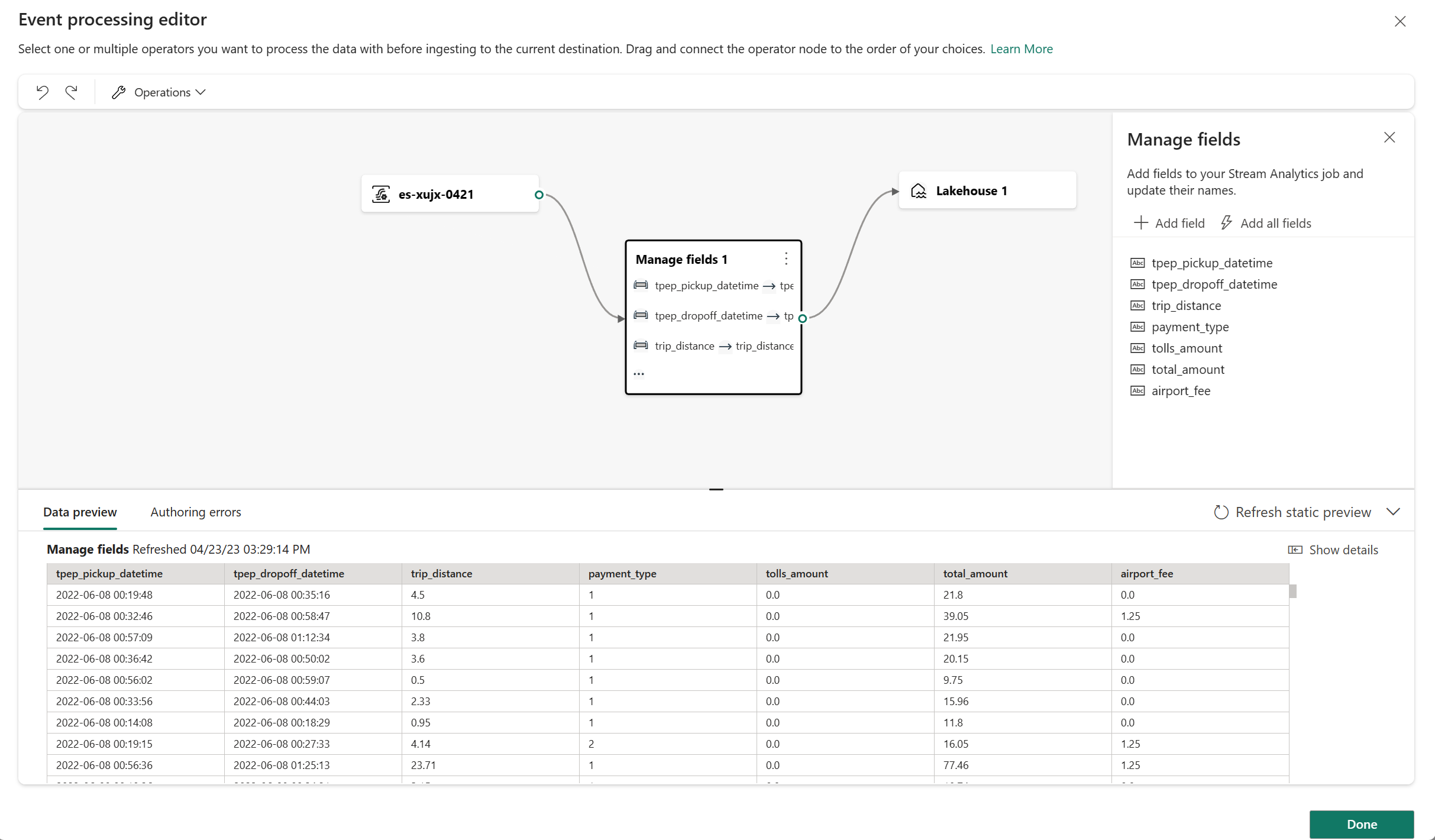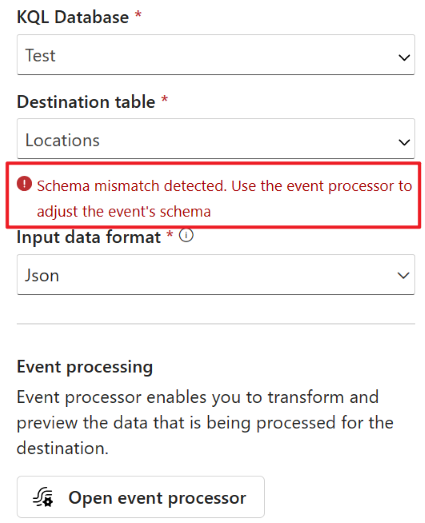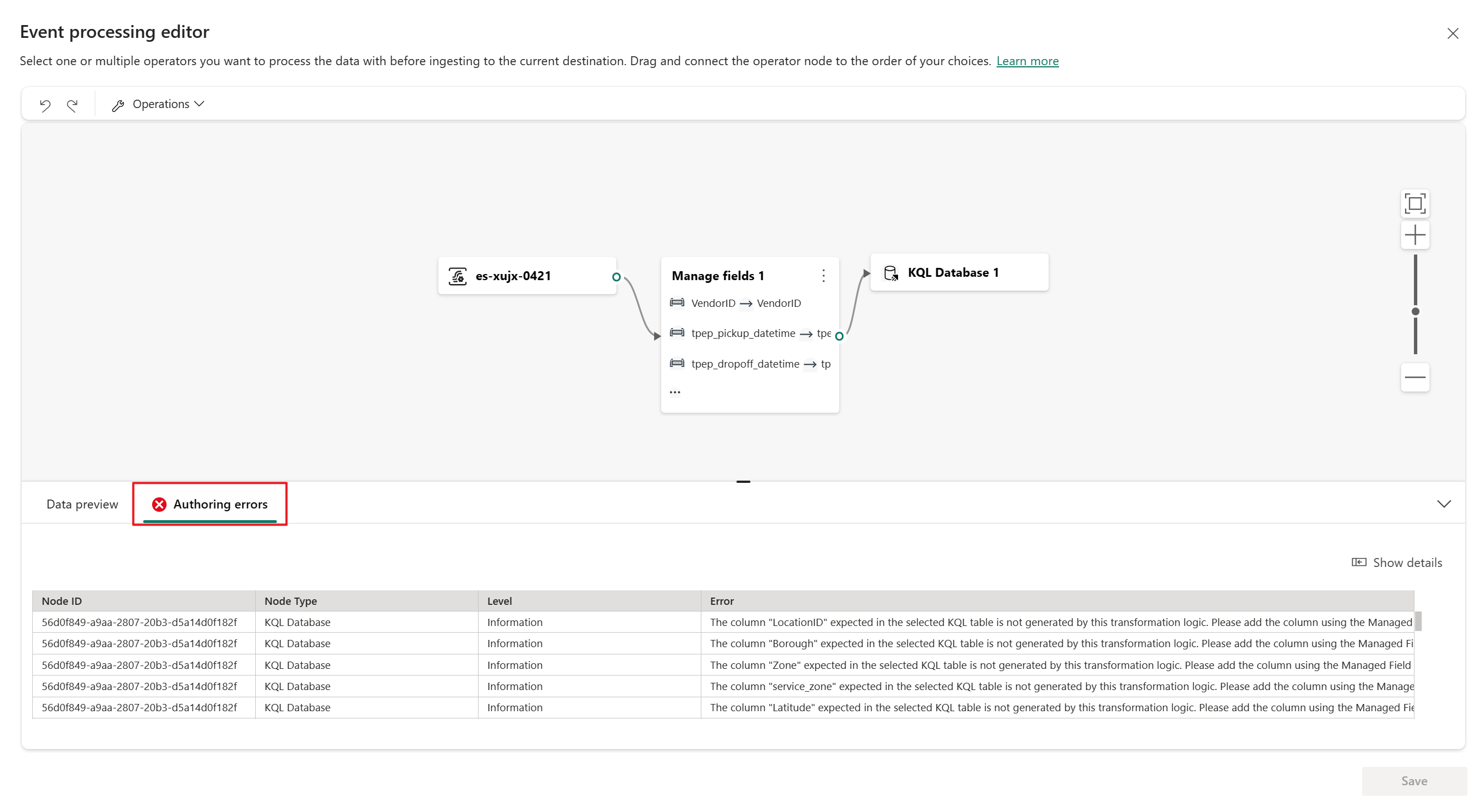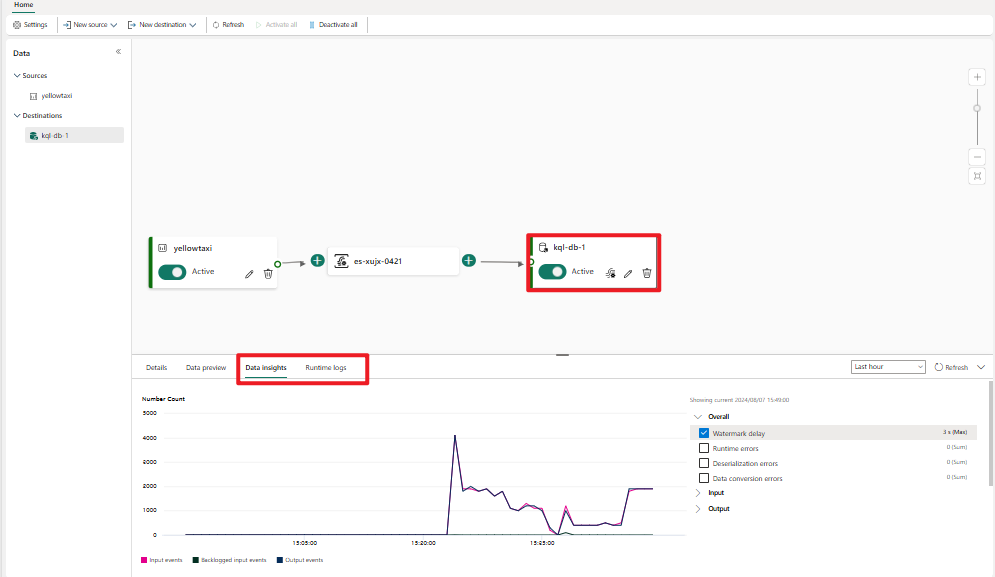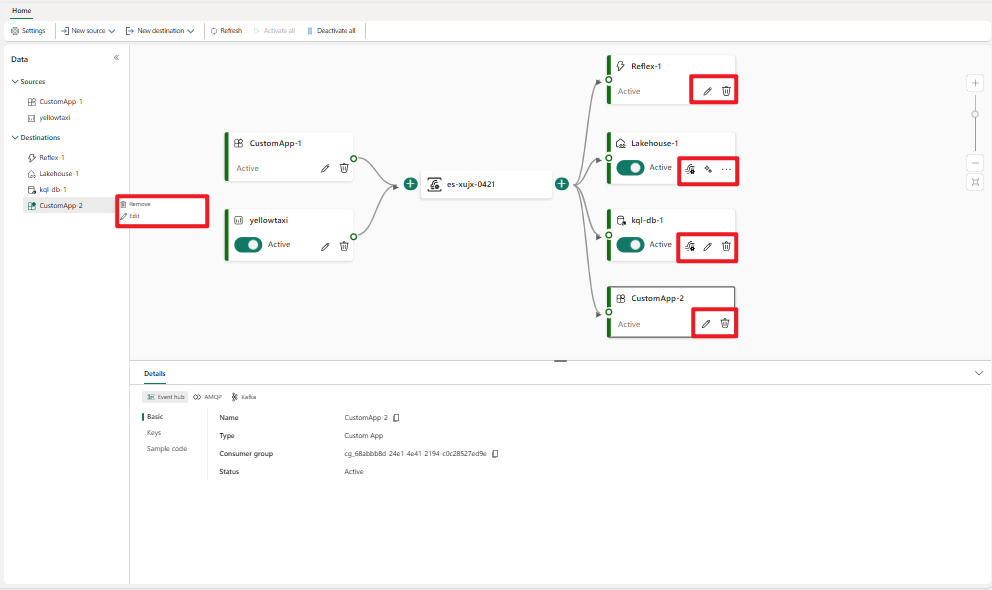Přidání cíle eventhouse do eventstreamu
Tento článek ukazuje, jak přidat eventhouse jako cíl do eventstreamu ve streamech událostí Microsoft Fabric.
Poznámka:
Vylepšené funkce jsou ve výchozím nastavení povolené při vytváření eventstreamů. Pokud máte streamy událostí vytvořené pomocí standardních funkcí, budou tyto streamy událostí dál fungovat. Pořád je můžete upravovat a používat jako obvykle. Doporučujeme vytvořit nový stream událostí, který nahradí standardní streamy událostí, abyste mohli využívat další možnosti a výhody rozšířených streamů událostí.
Požadavky
- Přístup k pracovnímu prostoru v režimu licence kapacity Fabric (nebo) zkušebním režimu licence s oprávněními Přispěvatel nebo vyšší.
- Přístup k objektu Eventhouse vytvořenému v pracovním prostoru Infrastruktury, kde máte oprávnění Přispěvatel nebo vyšší.
Poznámka:
Maximální počet zdrojů a cílů pro jeden stream událostí je 11.
Přidání eventhouse jako cíle
Pokud chcete přidat eventhouse jako cíl, můžete si vybrat mezi dvěma režimy příjmu dat: přímým příjmem dat nebo zpracováním událostí před příjmem dat.
Režim přímého příjmu dat
Režim přímého příjmu dat ingestuje data událostí přímo do eventhouse bez jakéhokoli zpracování. Režim přímého příjmu dat můžete použít k přidání cíle eventhouse do výchozího datového proudu.
Důležité
Přímý příjem dat můžete použít jenom pro výchozí datový proud. Přímé ingestování nemůže sledovat operátory zpracování ani odvozené datové proudy. Pokud chcete přidat destinaci pro pořádání akcí po zpracování operátorů nebo odvozených datových proudů, místo toho použijte zpracování událostí před příjmem dat pomocí .
V režimu úprav streamu událostí vyberte Přidat cíl na pásu karet, vyberte Události transformace nebo přidejte cílovou kartu na plátně a pak vyberte Eventhouse.
Na obrazovce Eventhouse vyberte Přímý příjem dat.
Zadejte název cíle, pracoviště a Eventhouse z vybraného pracoviště.
Zvolte Uložit.
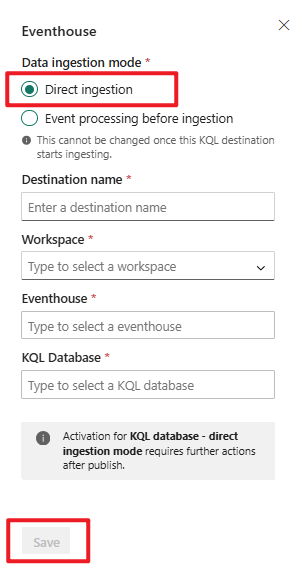
Připojte novou cílovou kartu Eventhouse k výstupu streamu událostí, pokud ještě není připojená, a pak vyberte Publikovat.
Ve živém zobrazenívyberte Konfigurovat v cílovém uzlu Eventhouse.
Vaše Eventhouse se otevře na obrazovce Získat data. Vyberte existující tabulku databáze KQL nebo vyberte Novou tabulku a vytvořte novou tabulku , která se má směrovat a ingestovat data.
Zadejte název datového připojení nebo ponechte zadaný název a pak vyberte Další. Načtení dat z eventstreamu může trvat několik minut.
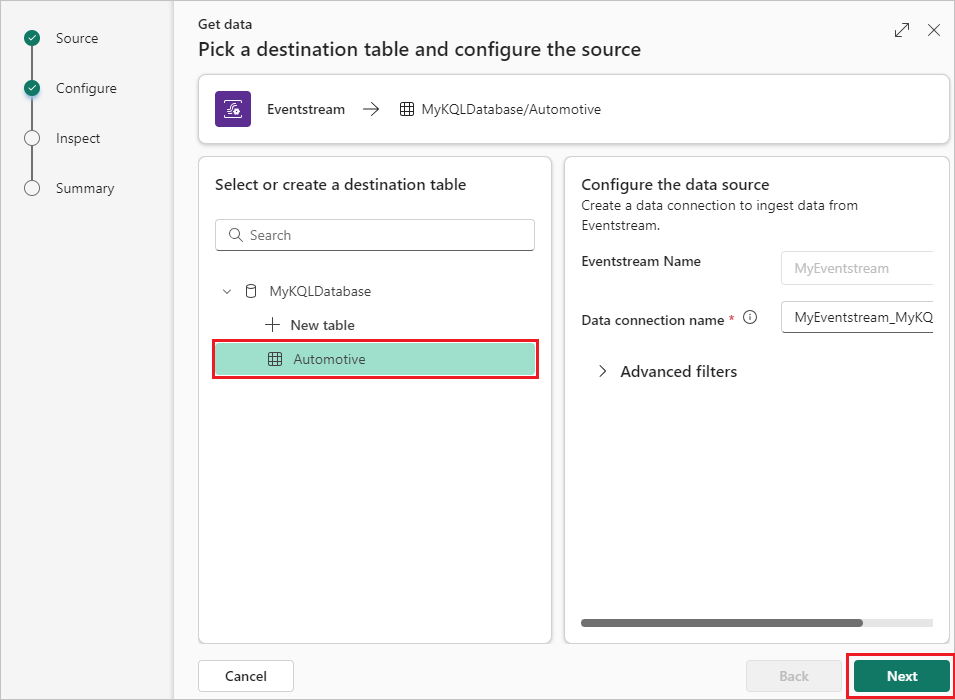
Na obrazovce Kontrola dat můžete:
- Vyberte Formát, abyste si mohli prohlédnout, jak se data odesílají do vašeho eventhouse.
- Vyberte Upravit sloupce a nakonfigurujte sloupce pro vaše data.
- Výběrem možnosti Upřesnit vyberte události, které chcete zahrnout, nebo zvolte možnosti mapování.
Pokud vyberete Upravit sloupce, můžete na obrazovce Upravit sloupce:
- Chcete-li přidat sloupec, vyberte Přidat sloupec .
- Vyberte Zdrojové sloupce, které chcete namapovat.
- Použití transformace mapování u sloupců
- Změňte ukázkové hodnoty dat .
Potom vyberte Použít.
Po dokončení konfigurace dat vyberte Dokončit na obrazovce Kontrola dat .
Na obrazovce Souhrn zkontrolujte podrobnosti a stav příjmu dat, včetně tabulky se schématem, které jste definovali, a propojením mezi eventstreamem a eventhousem. Výběrem Zavřít dokončete nastavení Eventhouse.
Nyní můžete vidět cíl Eventhouse ve zobrazení plátna v živém zobrazení.
Zpracování událostí před příjmem dat
Zpracování událostí před režimem příjmu dat zpracovává data události před jejich ingestováním do eventhouse. Tento režim použijte, pokud použijete operátory, jako je filtrování nebo agregace, ke zpracování dat před příjmem dat nebo po odvozený datový proud.
V režimu úprav pro eventstream najeďte myší na operátor nebo odvozený datový proud, vyberte +a pak vyberte Eventhouse.
Na obrazovce Eventhouse by mělo být již vybráno zpracování událostí zpracování událostí před příjmu dat. Dokončete zbývající informace o vašem Eventhouse a pak vyberte Uložit.
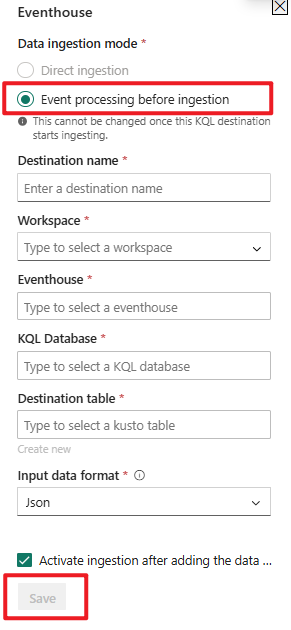
Pokud chcete použít nově přidaný cíl Eventhouse, vyberte Publikovat.
Po dokončení těchto kroků je stream událostí s cílem Eventhouse k dispozici pro vizualizaci v živém zobrazení.
Související obsah
Informace o přidání dalších cílů do eventstreamu najdete v následujících článcích:
Požadavky
Než začnete, musíte splnit následující požadavky:
- Přístup k pracovnímu prostoru v režimu licence kapacity Fabric (nebo) zkušebním režimu licence s oprávněními Přispěvatel nebo vyšší.
- Přístup k pracovnímu prostoru s oprávněními Přispěvatel nebo nad umístěním databáze KQL
Poznámka:
Maximální počet zdrojů a cílů pro jeden stream událostí je 11.
Přidání databáze KQL jako cíle
Pokud chcete přidat databázi KQL jako cíl, musíte mít v pracovním prostoru vytvořenou databázi KQL a vybrat si mezi dvěma režimy příjmu dat: přímý příjem dat a zpracování událostí před příjmem dat.
Přímý příjem dat
Tento režim ingestuje data událostí přímo do databáze KQL bez jakéhokoli zpracování. Tento režim můžete použít, pokud chcete ingestovat data událostí tak, jak jsou, a provádět jakékoli zpracování nebo transformace později v databázi KQL pomocí dotazů KQL.
Na pásu karet vyberte Nový cíl nebo "+" na plátně hlavního editoru a pak vyberte Databázi KQL. Zobrazí se obrazovka konfigurace cíle databáze KQL.
Vyberte Přímé ingestování, zadejte název cíle, vyberte pracovní prostor, zvolte databázi KQL z vybraného pracovního prostoru a pak vyberte Přidat a nakonfigurovat.
Poznámka:
Můžete vybrat pouze pracovní prostory, které mají stejnou kapacitu prostředků infrastruktury oblasti jako eventstream.
Na stránce Získat data přejděte na karty a dokončete konfiguraci:
Konfigurace: Použijte existující tabulku databáze KQL nebo vytvořte novou tabulku pro směrování a ingestování dat. Vyplňte požadovaná pole a vyberte Další.
Kontrola: Vyberte formát dat a podívejte se, jak se data odesílají do databáze KQL.
Můžete také změnit název sloupce, datový typ nebo aktualizovat sloupec kliknutím na šipku v záhlaví tabulky. Vyplňte požadovaná pole a vyberte Dokončit.
Shrnutí: Zkontrolujte stav příjmu dat, včetně tabulky vytvořené se schématem, které jste definovali, a připojení mezi eventstreamem a databází KQL.
Jakmile nakonfigurujete vše a vyberete Zavřít, zobrazí se na plátně cíl databáze KQL připojený k vašemu eventstreamu.
Zpracování událostí před příjmem dat
Tento režim zpracovává data událostí před jejich ingestováním do databáze KQL. Tento režim můžete použít, pokud chcete před ingestováním použít zpracování nebo transformaci dat událostí, jako je filtrování, agregace nebo rozbalení. Logiku zpracování můžete navrhnout pomocí procesoru událostí.
Před příjmem dat vyberte Zpracování událostí, vyplňte informace o databázi KQL a pak vyberte Otevřít procesor událostí.
Návrh zpracování událostí pomocí procesoru událostí a pak vyberte Uložit.
Když zvolíte existující tabulku Kusto, provede se ověření schématu mezi aktuálním schématem v tomto eventstreamu a cílovou tabulkou KQL. Pokud se tato dvě schémata neshodují, zobrazí se chybová zpráva a připomene vám, že jste otevřeli procesor událostí a odpovídajícím způsobem upravili schéma v tomto eventstreamu.
Při otevření procesoru událostí se podrobné informace o neshodě zobrazí na kartě Chyba vytváření.
Jakmile nakonfigurujete vše a vyberete Uložit, zobrazí se na plátně cíl databáze KQL, připojený k vašemu eventstreamu a můžete zkontrolovat metriky v přehledech dat a protokolech v protokolech modulu runtime.
Správa cíle
Upravit nebo odebrat: Cíl streamu událostí můžete upravit nebo odebrat buď prostřednictvím navigačního podokna, nebo plátna.
Když vyberete Upravit, otevře se podokno úprav na pravé straně hlavního editoru. Konfiguraci můžete upravit podle potřeby, včetně logiky transformace událostí prostřednictvím editoru procesoru událostí.
Související obsah
Informace o přidání dalších cílů do eventstreamu najdete v následujících článcích: